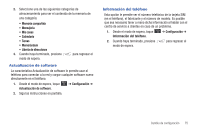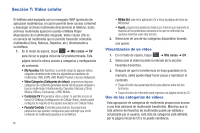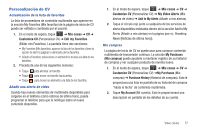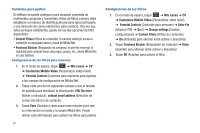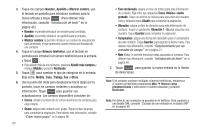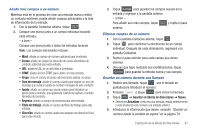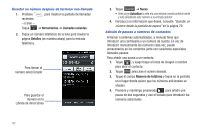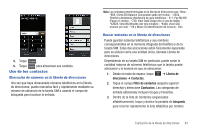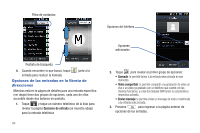Samsung SGH-A877 User Manual (user Manual) (ver.f14) (Spanish) - Page 84
Número telefónico, Añadir más campos
 |
View all Samsung SGH-A877 manuals
Add to My Manuals
Save this manual to your list of manuals |
Page 84 highlights
3. Toque los campos Nombre, Apellido y Mostrar nombre, use el teclado en pantalla para introducir nombres para la nueva entrada y toque Aceptar . (Para obtener más información, consulte "Introducción de texto" en la página 40.) • Nombre: le permite introducir un nombre para la entrada. • Apellido: le permite introducir un apellido para la entrada. • Mostrar nombre: le permite introducir un nombre de visualización para la entrada, el que aparecerá cuando reciba una llamada de ese contacto. 4. Toque el campo Número telefónico, use el teclado en pantalla para introducir el número telefónico para la entrada y toque OK . • Para añadir más de dos números, presione Añadir más campos y marque Mobile y presione Realizado. 5. Toque para cambiar el tipo de categoría de la entrada. Elija entre: Mobile, Casa, Trabajo, Fax u Otros. 6. Use la punta del dedo para desplazarse hacia abajo por la pantalla, tocar los campos restantes y actualizar su información. Toque Aceptar para guardar sus actualizaciones. Los campos disponibles consisten de: • Correo: añade una dirección de correo electrónico de contacto para esta entrada. • Grupo: asigna este contacto a un grupo. Toque un tipo de grupo para completar la asignación. Para obtener más información, consulte "Crear nuevo grupo" en la página 86. 80 • Tono de llamada: asigna un tono de timbre para esta información de contacto. Elija entre las categorías Tonos, Música o Audio grabado. Toque un archivo de música para escuchar una muestra corta y después toque Añadir para completar la asignación. • Vibración: asigna un tipo de vibración para esta información de contacto. Toque un parámetro (Vibración 1 - 5) para escuchar una muestra. Toque Guardar para completar la asignación. • Cumpleaños: asigna una fecha del calendario para el cumpleaños de este contacto. Toque Guardar para guardar la fecha nueva. Para obtener más información, consulte "Desplazamiento por las entradas de campo" en la página 21. • Note (Nota): le permite introducir notas asociadas al contacto. Para obtener más información, consulte "Introducción de texto" en la página 40. 7. Toque Guardar para guardar la nueva entrada en la libreta de direcciones. Nota: Si el contacto contiene múltiples números telefónicos, establezca el número predefinido presionando Más ➔ Marcar como predeterminado y seleccione el número deseado y presione Realizado. Nota: Por defecto, los contactos se guardan en el teléfono. Para copiarlos a una tarjeta SIM, consulte "Copiado de una entrada en la tarjeta SIM" en la página 88.